Встроенный модуль беспроводной связи Wi-Fi сейчас есть почти во всех электронных устройствах,  и почти в каждом доме и квартире есть маршрутизатор. А современные гаджеты, такие, как iPad, вообще подключаются к сети только через Wi-Fi (есть версии с модулем 3G/4G). Поэтому ни один пользователь не смирится с ситуацией, когда его iPad не подключается к Wi-Fi. В этой статье мы разберемся, в чем могут быть причины такой проблемы и что можно сделать самостоятельно для ее решения.
и почти в каждом доме и квартире есть маршрутизатор. А современные гаджеты, такие, как iPad, вообще подключаются к сети только через Wi-Fi (есть версии с модулем 3G/4G). Поэтому ни один пользователь не смирится с ситуацией, когда его iPad не подключается к Wi-Fi. В этой статье мы разберемся, в чем могут быть причины такой проблемы и что можно сделать самостоятельно для ее решения.
Содержание1 Подключение2 Расстояние до роутера3 Проверка роутера4 Настройки на устройстве5 Другие причины5.1 Механическая поломка5.2 Заморский подарок6 Подключить iPad к интернету через ноутбук по Wi-Fi: Видео
Подключение
Для начала нужно попытаться подключиться к вашей сети, для этого:
Зайдите в «Настройки».
Найдите пункт «Wi-Fi».
Выберите нужную сеть (введите пароль, если нужно).
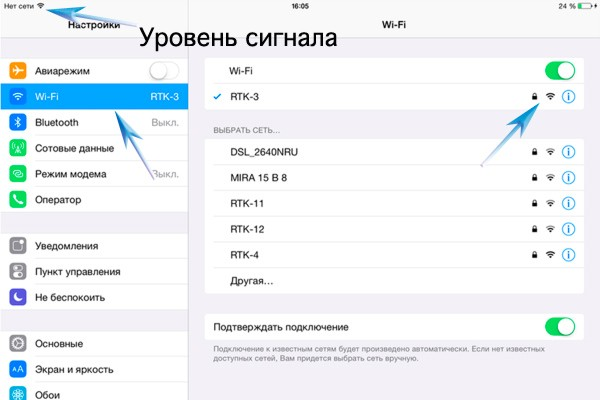
Если все сделано правильно, возле названия точки доступа появится галочка – значит, все хорошо и можно работать. Также на успешное подключение укажет значок Wi-Fi в верхнем левом углу.
Но бывает так, что ваш iPad Wi-Fi не видит. Тогда действуем в таком порядке.Читайте также

iPad не подключается к Wi-Fi: причины и ваши действия
к содержаниюРасстояние до роутера
Для начала проверьте, достает ли гаджет к точке доступа, то есть, находится ли планшет на достаточно близком расстоянии, чтобы подключиться к интернету. Обычно если сеть в настройках видна, но уровень сигнала только в одно деление, то iPad плохо ловит Wi-Fi и не может подключиться.
Учтите, что у планшетов и смартфонов в силу меньшего размера корпуса антенна ловит сигнал хуже, чем, например, у ноутбука.
к содержаниюПроверка роутера
Дальше, конечно, следует проверить сам роутер и его подключение к интернету, потому что даже без подключенного интернет-кабеля маршрутизатор все равно будет раздавать сигнал.
Воспользуйтесь другим устройством для проверки подключения. На всякий случай перезагрузите роутер (вытяните его кабель питания из розетки и вставьте обратно), обновите ПО на планшете и его тоже перезагрузите.
Точка доступа функционирует, но на iPad не работает Wi-Fi? Идем дальше.
к содержаниюНастройки на устройстве
После неудачной попытки подключиться зайдите обратно в меню выбора сетей, напротив названия вашей точки доступа нажмите кнопку «i», и в последующем меню нажмите на «Забыть эту сеть».
Если это не помогло и по-прежнему на айпаде не работает интернет через Wi-Fi, прибегнем к еще более радикальным методам.
Зайдите в настройки, найдите пункт «Сброс» (тут может потребоваться ввод пароля) и нажмите пункт «Сбросить настройки сети». Это действие сбросит не только настройки всех сетей, но также удалит из памяти гаджета все пароли к ним, так что это крайний метод.
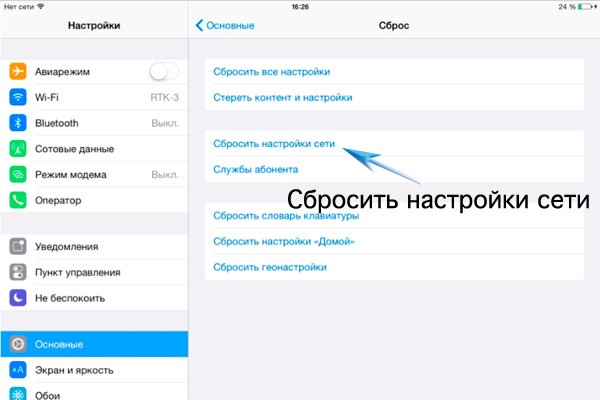
к содержаниюДругие причины
Если после всех действий вы так и не смогли подключиться к интернету, возможно, причина проблемы совершенно иного рода.
к содержаниюМеханическая поломка
Вспомните, не падал ли в последнее время или не лежал ли планшет долго в сыром помещении. Такие условия могли привести к выходу из строя части планшета, ответственной за подключение, и тут уже нужно обращаться в сервисный центр за диагностикой и ремонтом.
к содержаниюЗаморский подарок
Еще есть довольно распространённая причина, почему айпад не подключается к Wi-Fi: если ваш планшет привезен из США или других далеких стран, проблема кроется в настройках вашего роутера, в котором не включены американские каналы сети.
В таком случае нужно обратиться к вашему провайдеру, чтобы его специалист произвел настройку роутера. Это, конечно, можно сделать и самому, но тогда нужно найти конкретную инструкцию под вашу модель.Читайте также

Если iPad не заряжается от компьютера
к содержаниюПодключить iPad к интернету через ноутбук по Wi-Fi: Видео
